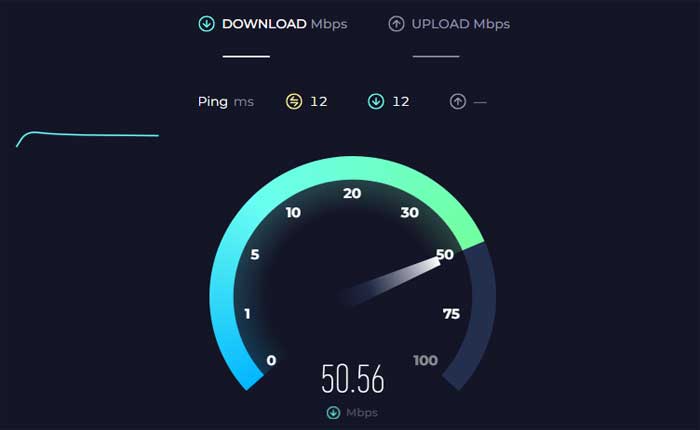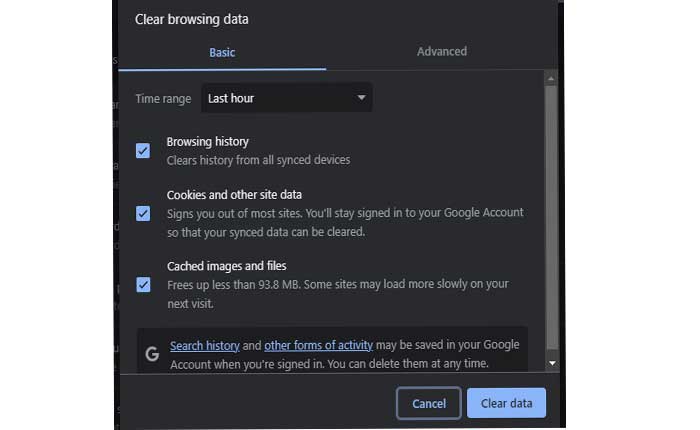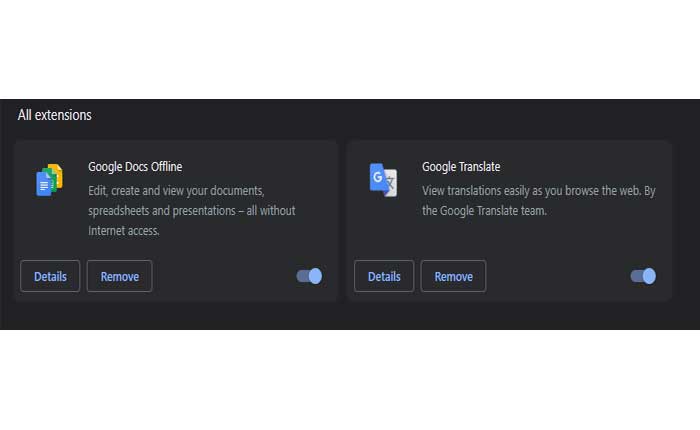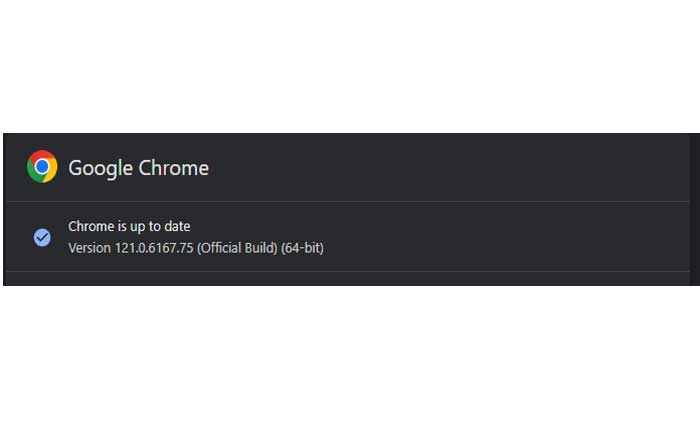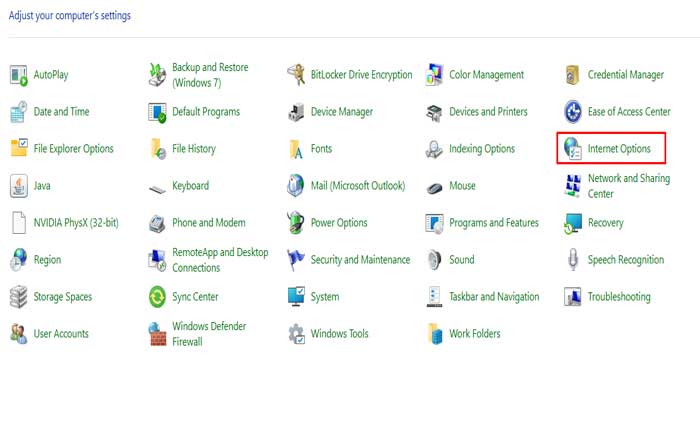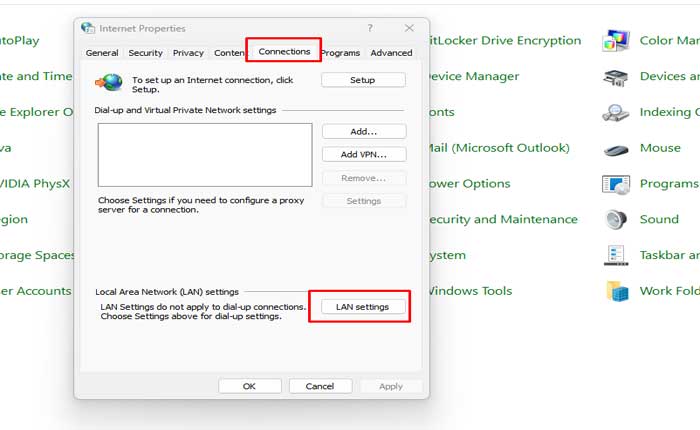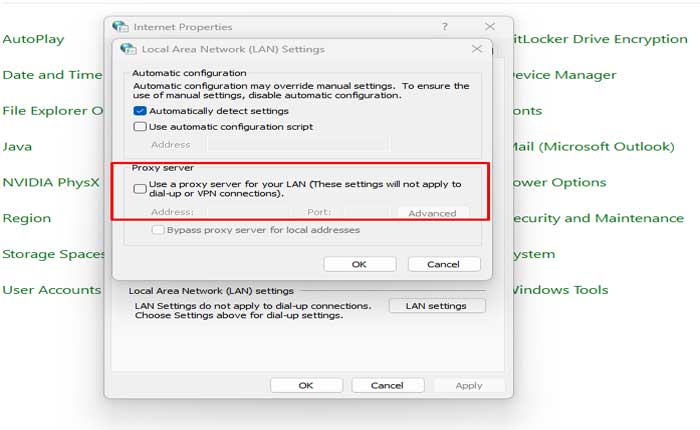Stai riscontrando il problema del mancato caricamento del codice QR di WhatsApp Web? Se sì, non preoccuparti, sei nel posto giusto.
WhatsApp Web è una funzionalità che consente agli utenti di accedere al proprio account WhatsApp e ai messaggi da un browser Web sul proprio computer.
Offre un modo conveniente per inviare e ricevere messaggi, visualizzare contenuti multimediali e gestire i contatti senza dover prendere in mano lo smartphone.
Il codice QR in WhatsApp Web è un codice univoco che scansioni con l'app WhatsApp sul tuo telefono per stabilire una connessione tra il tuo telefono e il client WhatsApp Web.
Ciò ti consente di utilizzare WhatsApp sul browser web del tuo computer.
Tuttavia, molti utenti si trovano ad affrontare il problema del codice QR che non viene caricato in WhatsApp Web.
In questa guida ti fornirò alcune soluzioni migliori ed efficaci per risolvere il problema.
Come risolvere il codice QR di WhatsApp Web che non viene caricato
Ecco alcuni metodi che puoi prendere in considerazione per risolvere il problema:
Ricarica WhatsApp Web:
Ricaricare WhatsApp Web aggiornando la pagina può spesso risolvere problemi o anomalie di caricamento temporanee.
Ecco come puoi farlo:
- Aggiorna la pagina premendo F5 tasto sulla tastiera.
- In alternativa, puoi fare clic sull'icona di aggiornamento nella barra degli strumenti del browser web.
Dopo aver aggiornato la pagina, controlla se il codice QR di WhatsApp Web viene caricato correttamente.
Inoltre, prova a riavviare il computer.
A volte il riavvio del sistema può risolvere i problemi sottostanti che potrebbero influire sulla funzionalità del sito web.
Controlla la connessione Internet:
Assicurati che il tuo computer abbia una connessione Internet stabile.
Una connessione debole o instabile può impedire il corretto caricamento del codice QR.
Utilizza uno strumento online per verificare la velocità e la stabilità della connessione.
Prova a connetterti a una rete diversa o a reimpostare il router per risolvere eventuali problemi di connettività.
Inoltre, assicurati che il tuo telefono sia connesso a Internet e abbia un buon segnale.
Cancella la cache del browser:
Svuotare la cache ed eliminare i cookie del browser a volte può risolvere i problemi di caricamento.
Con il passare del tempo, la cache e i cookie memorizzati dal tuo browser possono diventare obsoleti o danneggiati, causando problemi con la funzionalità del sito web.
Ecco come farlo:
Google Chrome:
- Apri Google Chrome.
- Fare clic sui tre punti nell'angolo in alto a destra per aprire il menu.
- Selezionare “Cancella dati di navigazione.”
- Nella finestra pop-up, scegli “Cookie e altri dati dei siti” e “Immagini e file memorizzati nella cache”.
- Clicca su “Cancella i dati.”
Mozilla Firefox:
- Apri MozillaFirefox.
- Fare clic sulle tre linee orizzontali nell'angolo in alto a destra per aprire il menu.
- Selezionare “Opzioni.”
- Nella barra laterale di sinistra, scegli “Privacy e sicurezza.”
- Scorri verso il basso fino a “Cookie e dati dei siti” sezione.
- Clicca su “Cancella i dati.”
- Controlla entrambi “Cookie e dati dei siti” E “Contenuti Web memorizzati nella cache”.
- Clicca su “Chiaro.”
Microsoft Bordo:
- Apri Microsoft Edge.
- Fare clic sui tre punti nell'angolo in alto a destra per aprire il menu.
- Seleziona “Impostazioni”.
- Vai a “Ricerca e servizi sulla privacy”.
- Nella sezione “Privacy e servizi”, fare clic su “Cancella dati di navigazione.”
- Scegliere “Cookie e altri dati dei siti” E “Immagini e file memorizzati nella cache.”
- Clicca su “Chiaro.”
Dopo aver svuotato la cache, prova ad accedere nuovamente a WhatsApp Web.
Utilizza il browser supportato:
Assicurati di utilizzare un browser web supportato per WhatsApp Web.
WhatsApp Web è compatibile con i browser più diffusi come Google Chrome, Mozilla Firefox, Microsoft Bordo, E Safari.
Se utilizzi un browser non supportato, passa a uno compatibile e prova a caricare nuovamente il codice QR.
Disabilita le estensioni del browser:
Le estensioni o i componenti aggiuntivi del browser a volte possono interferire con la funzionalità del sito Web, incluso il caricamento dei codici QR.
Prova a disabilitare eventuali estensioni o componenti aggiuntivi nel tuo browser, quindi ricarica WhatsApp Web per vedere se il codice QR viene caricato correttamente.
Ecco come farlo:
Google Chrome:
- Apri Chrome:
- Avvia il browser Google Chrome.
- Fare clic sui tre punti nell'angolo in alto a destra per aprire il menu.
- Selezionare “Estensioni“dal menu.
- Clicca su “Gestisci estensioni”.
- Vedrai un elenco delle estensioni installate.
- Attiva l'interruttore accanto a ciascuna estensione per disabilitarla.
- Puoi anche cliccare su “Rimuovere” se desideri disinstallare temporaneamente un'estensione.
Dopo aver disabilitato le estensioni, prova ad accedere nuovamente a WhatsApp Web per vedere se il problema persiste.
Mozilla Firefox:
- Avvia il browser Mozilla Firefox.
- Fare clic sulle tre linee orizzontali nell'angolo in alto a destra per aprire il menu.
- Selezionare “Componenti aggiuntivi” dal menù.
- Nella Gestione componenti aggiuntivi, seleziona “Estensioni” dalla barra laterale di sinistra.
- Fai clic sull'interruttore accanto a ciascuna estensione per disabilitarle.
Dopo aver disabilitato le estensioni, prova ad accedere nuovamente a WhatsApp Web per vedere se il problema persiste.
Microsoft Bordo:
- Avvia il browser Microsoft Edge.
- Fare clic sui tre punti nell'angolo in alto a destra per aprire il menu.
- Selezionare “Estensioni” dal menù.
- Selezionare “Gestisci estensioni”
- Attiva l'interruttore accanto a ciascuna estensione per disabilitarla.
Dopo aver disabilitato le estensioni, prova ad accedere nuovamente a WhatsApp Web per vedere se il problema persiste.
Aggiorna il tuo browser:
Assicurati che il tuo browser web sia aggiornato all'ultima versione.
Le versioni obsolete del browser potrebbero presentare problemi di compatibilità con alcuni siti Web, incluso WhatsApp Web.
Verifica e installa eventuali aggiornamenti disponibili per il tuo browser, quindi prova ad accedere nuovamente a WhatsApp Web.
Ecco come aggiornare il browser:
Google Chrome:
- Fai clic sui tre punti verticali nell'angolo in alto a destra.
- Passa il mouse sopra “Aiuto” nel menu a discesa.
- Clicca su “Informazioni su Google Chrome.”
- Chrome controllerà automaticamente la presenza di aggiornamenti e li installerà se disponibili.
Mozilla Firefox:
- Fare clic sulle tre linee orizzontali nell'angolo in alto a destra.
- Selezionare “Aiuto” dal menu a discesa.
- Clicca su “Informazioni su Firefox.”
- Firefox controllerà la presenza di aggiornamenti e li installerà se è disponibile una nuova versione.
Microsoft Bordo:
- Fare clic sui tre punti orizzontali nell'angolo in alto a destra.
- Vai a “Aiuto e feedback” e seleziona “Informazioni su Microsoft Edge.”
- Edge controllerà la presenza di aggiornamenti e li installerà se è disponibile una versione più recente.
Dopo aver aggiornato il browser, riavvia il browser e prova ad accedere nuovamente a WhatsApp Web.
Disabilita connessioni VPN o proxy:
Se utilizzi una VPN o un proxy, prova a disabilitarlo poiché potrebbe interferire con le funzionalità di WhatsApp Web.
Ecco come puoi disattivarli:
Disattiva VPN (Windows):
- Se utilizzi un client VPN sul tuo dispositivo, individua l'icona dell'applicazione VPN nella barra delle applicazioni.
- Apri l'applicazione client VPN.
- Cerca un'opzione per disconnettersi o spegnere la connessione VPN.
- Questa opzione è solitamente ben visibile nell'interfaccia dell'applicazione.
- Fare clic sul pulsante Disconnetti o Spegni per disabilitare la connessione VPN.
Una volta disabilitata la VPN, prova ad accedere nuovamente a WhatsApp Web per vedere se il codice QR viene caricato correttamente.
Disabilita proxy (Windows):
- Apri il Pannello di controllo Allora vai a Opzioni Internet (l'opzione può variare a seconda della versione di Windows).
- Nella finestra Proprietà Internet, vai a Scheda Connessioni e fare clic su Impostazioni della LAN pulsante.
- Nella finestra di dialogo Impostazioni rete locale (LAN), deseleziona la casella accanto a “Utilizza un server proxy per la tua LAN.”
- Clic OK per salvare le modifiche.
Dopo aver disabilitato le connessioni VPN o proxy, ricarica WhatsApp Web e controlla se il codice QR viene caricato correttamente.
Utilizza l'app desktop WhatsApp:
Se ancora non riesci a caricare il codice QR su WhatsApp Web, valuta in alternativa l'utilizzo dell'applicazione WhatsApp Desktop.
L'app desktop offre funzionalità simili a WhatsApp Web e potrebbe funzionare meglio per la tua situazione.
Queste erano alcune soluzioni che puoi provare per risolvere il problema di mancato caricamento del QR di WhatsApp Web.